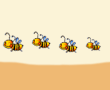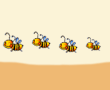|
Istruzioni
per installare la cartografia Offroad su Mapsource e sul GPS Garmin
|
 |
|
Le cartografie offroad
che troverete sul nostro sito sono da utilizzare con Gps Garmin
(Controlla alcuni modelli sicuramente compatibili alla pagina Gps
compatibili) e si possono installare sul vostro Pc, gestire
e trasferire al vostro Gps con il programma Mapsource.
Potete poi caricare le mappe fuoristrada sul vostro Gps, tenete
conto pero' che sono versioni Light e non c'e' l'Autorouting. Potete
comunque rilevare gli incroci o i punti chiave del vostro viaggio
e creare tracce per la navigazione.
Per non perdere tempo entrambi e per avere la certezza che tutte
le nostre cartogarfie funzionano sul vostro PC e sul vostro Gps
vi chiediamo gentilmente di fare una prova scaricando il nostro
leggerissimo file cartografia_offroad_demo_setup
(zona Molise) e procedere con l'installazione seguendo passo a passo
la procedura sotto indicata.
Se il vostro Gps Garmin e' un Gps cartografico potete seguire la
procedura fino al punto 6 e caricare la mappa sul vostro Gps. Se
invece il vostro Gps Garmin NON e' cartografico dovrete fermarvi
al punto 4 poiche' ovviamente il vostro Gps non puo' ricevere alcun
tipo di mappa (Potrete pero' creare Waypoint e rotte sul Pc e caricarle
succssivamente sul vostro Gps).
Se non riscontrate problemi e tutto funziona significa che qualsiasi
delle mappe offroad da noi proposte sono compatibili con il vostro
PC e il vostro Gps (*), quindi potete richiederci una mappa
presente nel nostro database ! *Attenzione, molto importante
leggere tutto fino al punto 7)
|
 |
|
|
 |
|
1) Dopo aver
scaricato il file . exe sul vostro desktop o in una cartella qualsiasi,
fate doppio clic sul file scaricato per fare partire l'installazione.
2) Procedete con l'installazione lasciando directory e altro
di default come consigliato dall'eseguibile di installazione.
3) Aprite Mapsource e selezionate la mappa scaricata cliccando
sulla tendina di selezione delle mappe (vedi figura qui sotto).
|
|
|
|
4) A questo
punto potete visualizzare la nuova mappa su Mapsource, rilevare
e inserire waypoint, o creare rotte, tenendo conto pero' che essendo
una versione light non vi calcola la rotta con l'Autorouting, ma
calcola soltanto rotte dirette (linea retta).
5) Se il vostro e' un Gps cartografico potete ora
trasferire la mappa sul gps: Cliccate sul pulsante "strumento
mappa", poi cliccate sulle varie regioni della mappa che
si evidenziano nel colore rosa (vedi figura qui sotto).
|
|
|
|
6) Una volta
evidenziate le mappe che desiderate trasferire al vostro gps cliccate
sul pulsante "invia alla periferica" e confermate con
il pulsante "Invia", ovviamente dopo aver collegato il
vostro gps al Pc (vedi figura qui sotto). Attenzione,
leggere anche il punto 7 !
|
|
|
|
7) Attenzione,
importante ! Con questa operazione tutte le cartografie
precedentemente presenti sul vostro Gps saranno cancellate
e sostituite con quest'ultima cartografia. Potrete ripristinarle
solamente se siete in possesso del cd con le cartografie originali
!
|